1.定义
将二维草绘轮廓沿着一条中心曲线扫掠而成的三维实体即为肋。轮廓线是扫掠的主体,中心曲线是轮廓线扫掠的路径。要定义肋,需要具备中心曲线、平面轮廓,还可能需要提供参考元素或拔模方向。如果中心曲线是空间曲线,那么它必须切线连续;如果中心曲线是平面曲线,则无需切线连续。
2.操作步骤
1)绘制一个草图轮廓以及一条中心曲线,曲线可以位于平面或在空间中,如图3-40所示。
2)单击“基于草图的特征”工具栏中的 按钮,出现“定义肋”对话框,如图3-41所示。
按钮,出现“定义肋”对话框,如图3-41所示。

图3-40 草图轮廓与中心曲线
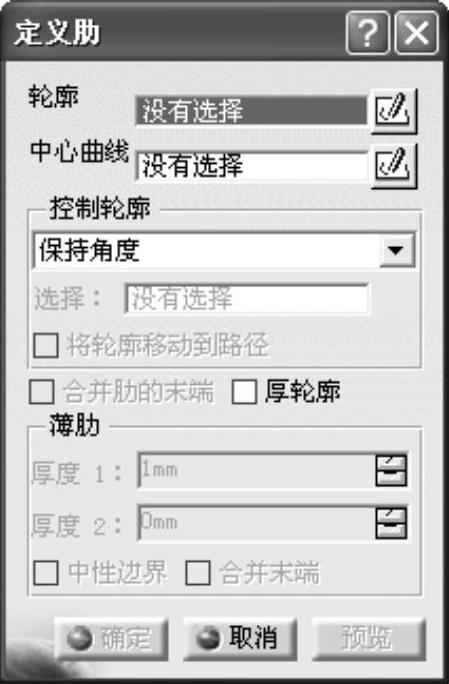
图3-41 “定义肋”对话框
3)分别选择轮廓和中心曲线,然后在“控制轮廓”下拉列表中选择“保持角度”选项,其他接受系统默认设置。
4)单击“定义肋”对话框中 按钮,生成肋特征,结构树显示已创建肋,如图3-42所示。
按钮,生成肋特征,结构树显示已创建肋,如图3-42所示。
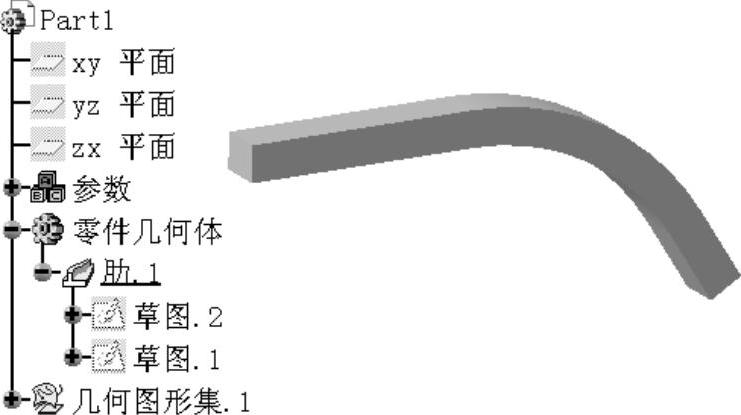
图3-42 创建肋特征
3.相关说明
(1)关于轮廓
● 创建肋的平面轮廓可以是闭合轮廓,也可以是开放轮廓。为开放轮廓时,必须选中“定义肋”对话框中的“厚轮廓”选项。而创建肋的中心曲线可以是开放中心曲线,也可以是闭合的平面中心曲线,还可以是闭合的3D中心曲线。不同的组合方式如表3-2所示。(https://www.daowen.com)
表3-2 轮廓与中心曲线组合方式
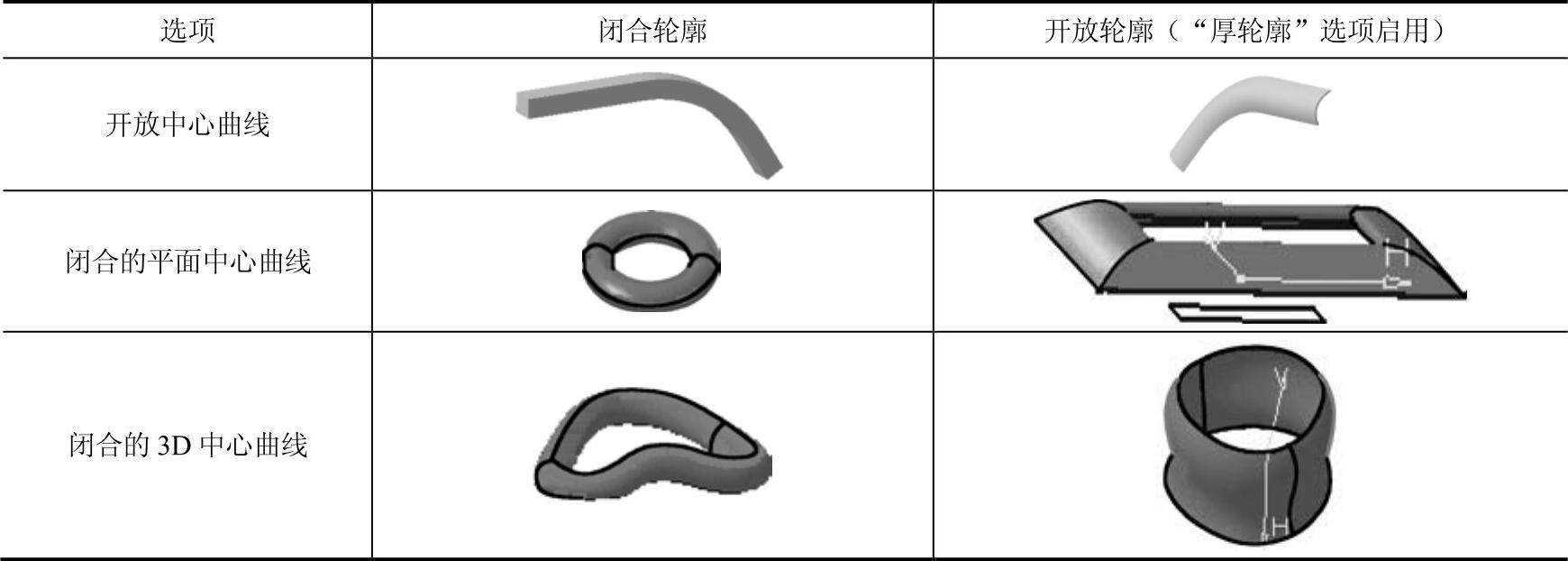
● 若在启动“肋”命令之前尚未定义轮廓,只需单击图标 访问“草图编辑器”,然后绘制所需的轮廓。
访问“草图编辑器”,然后绘制所需的轮廓。
● 可以从包括多个轮廓的草图中创建肋,但这些轮廓必须是封闭且不相交的,如图3-43所示。

图3-43 使用多个轮廓创建肋特征
(2)控制轮廓
通过“定义肋”对话框中的“控制轮廓”下拉列表,可以选择三种方式来控制轮廓位置,如图3-44所示。
● 保持角度:保持轮廓草图的支持平面和中心曲线切线之间的角度值不变。
● 拔模方向:按照指定的方向扫掠轮廓,要定义此方向,可以选择平面或边线。
● 参考曲面:轮廓线平面的法线方向始终和指定的参考曲面夹角大小保持不变。

图3-44 轮廓控制的几种方式
a)“保持角度”选项 b)“拔模方向”选项 c)“参考曲面”选项
免责声明:以上内容源自网络,版权归原作者所有,如有侵犯您的原创版权请告知,我们将尽快删除相关内容。






